Emerging Media Initiative, Kanazawa University
国立大学法人 金沢大学 学術メディア創成センター
施設解錠時間 8:00~18:30(平日)
パソコン相談カウンター受付時間 9:00~12:30, 13:30~15:30(平日)
パソコン相談カウンター受付時間 9:00~12:30, 13:30~15:30(平日)
KAINS Webmailの使い方
(更新:2021年10月28日)
ログイン
教職員向けメールでは,Webメールが利用できる環境を提供しています。
- 学外から利用する場合は,KU-SSO認証が必要です。
- KAINS Webmail: https://webmail.kains.kanazawa-u.ac.jp/
利用可能なドメイン
| @ed.kanazawa-u.ac.jp |
| @isc.ge.kanazawa-u.ac.jp |
| @med.kanazawa-u.ac.jp |
| @mhs.mp.kanazawa-u.ac.jp |
| @nst.kanazawa-u.ac.jp |
| @p.kanazawa-u.ac.jp |
| @se.kanazawa-u.ac.jp |
| @staff.kanazawa-u.ac.jp |
メールを閲覧する
- ログイン後,メールの一覧が表示されます。
- 閲覧するメールをクリックすると,本文が表示されます。
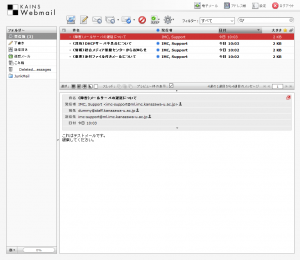
メールの削除
- メールを表示している状態で,削除ボタン(ゴミ箱ボタン)を押すと,メールがゴミ箱に入ります。
- ゴミ箱で,「削除」を押すと,メールが完全に削除されます。
新規メールの作成
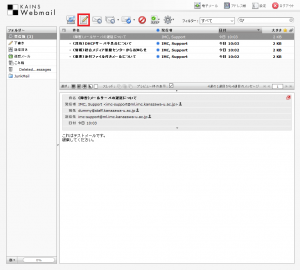
メッセージの作成
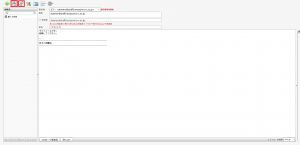
送信者情報の設定(署名の設定)
- [設定] – [識別情報]を編集・追加することで署名が設定できます。
- 複数設定した場合は,メッセージ作成時に発信者情報を変更することで署名が変更できます。

